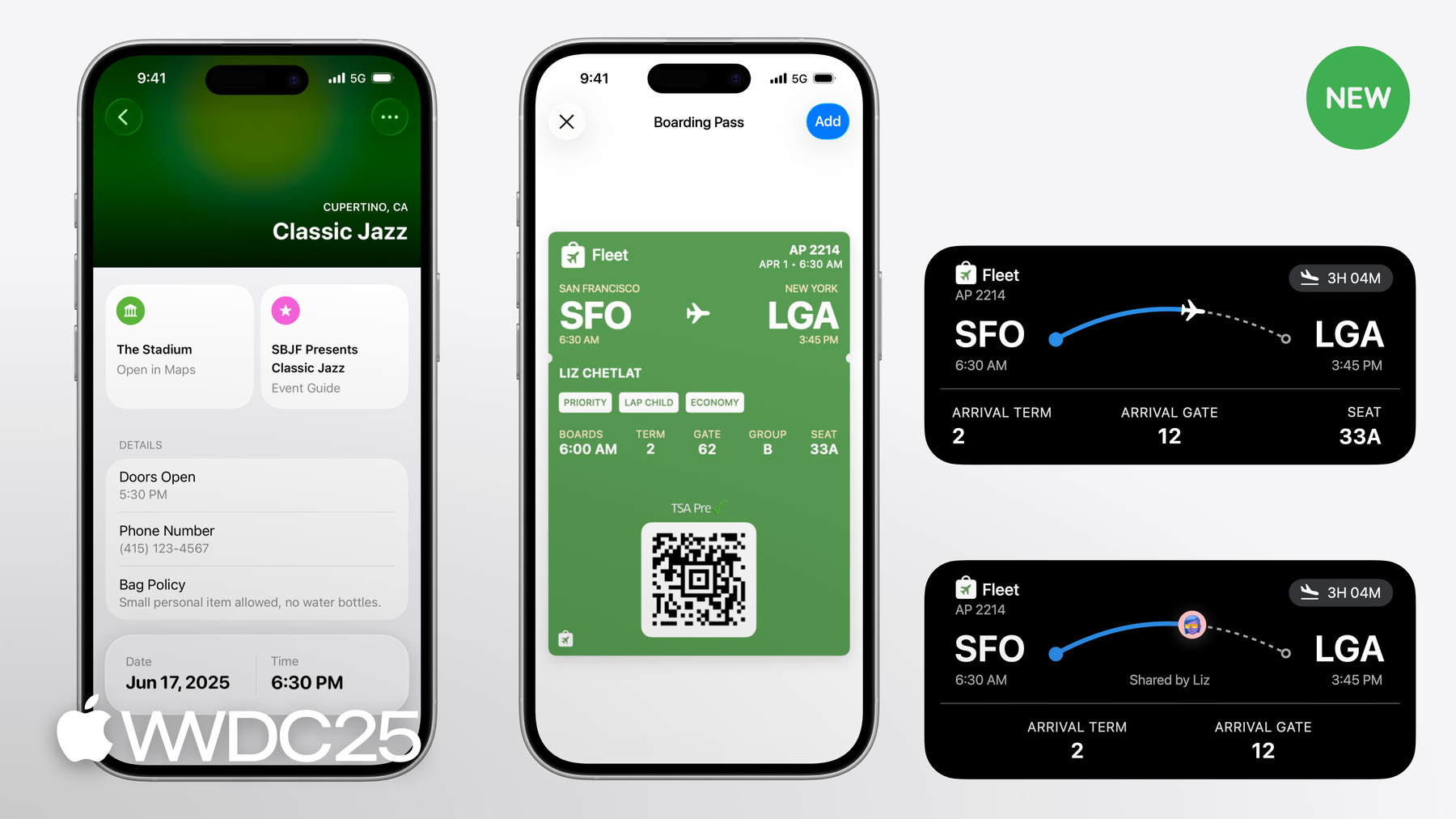
-
Nouveautés dans Cartes
Découvrez les dernières fonctionnalités et améliorations de Cartes. Nous verrons comment mettre à jour vos cartes d'embarquement avec un nouveau design époustouflant et présenterons de nouvelles fonctionnalités pour les billets multi-événements. Nous aborderons également les modifications de l'API qui permettent d'ajouter facilement des pass dans Cartes.
Chapitres
- 0:00 - Introduction
- 0:51 - Ajouter des événements à venir aux billets
- 7:08 - Optimiser vos cartes d’embarquement
- 16:18 - Ajouter automatiquement des pass
Ressources
Vidéos connexes
WWDC25
WWDC24
-
Rechercher dans cette vidéo…
Bonjour et bienvenue dans « Nouveautés dans Cartes ». Je suis Pavel, ingénieur au sein de l’équipe Cartes. Je vais vous présenter les nouvelles fonctionnalités de Cartes pour cette année et expliquer comment les adopter pour vos cartes. D’abord, vous verrez comment ajouter des informations sur les événements à venir aux billets pour que les intéressés accèdent facilement à tous les événements couverts par leur billet. Ensuite, je montrerai comment améliorer les cartes d’embarquement avec un tout nouveau design qui fournit aux passagers des informations de vol utiles tout au long de leur voyage. Enfin, je vous montrerai comment utiliser une nouvelle API PKPassLibrary pour que votre app iOS ajoute automatiquement des cartes dans Cartes après une invite d’autorisation unique. Nous avons beaucoup à couvrir. Passons donc aux événements à venir. L’année dernière, Cartes a lancé les billets qui utilisent des balises sémantiques pour alimenter un tout nouveau design avec du contexte sur l’événement, un lien vers Plans pour se rendre à l’événement et un guide plein de détails sur l’événement et les services supplémentaires dans votre app. Cette année, ces billets incluent les événements à venir, ce qui vous permet d’accéder facilement à plusieurs événements avec un seul billet.
En appuyant sur un événement à venir, un écran de détails s’affiche et reflète la structure d’un billet d’événement. Cet écran peut être configuré avec de nouvelles illustrations d’événement, des informations sur le lieu, un guide complet de l’événement et d’autres informations spécifiques. Les événements à venir tirent parti de la sémantique des billets d’événement d’iOS 18. Pour découvrir le fonctionnement de cette sémantique, je vous encourage à regarder la session « What’s new in Wallet & Apple Pay » de la WWDC24. Je vais maintenant vous montrer comment configurer un événement à venir dans pass.json. Les événements à venir sont définis dans un nouveau tableau upcomingPassInformation contenant tous les événements que Cartes doit afficher dans la liste des événements à venir. Pour chaque objet du tableau upcomingPassInformation, définissez son type sur « event » et incluez un identifiant unique, un nom d’affichage et une date pour l’événement.
Ces champs apparaissent bien en évidence sur l’écran de détails de cet événement à venir.
L’objet d’événement à venir suit la même structure que celle utilisée pour créer un billet d’événement.
Incluez un objet « semantics » pour les informations sur l’événement et « additionalInfoFields » ou « backFields » pour les propriétés personnalisées non couvertes par la sémantique. Un nouvel objet « URLs » regroupe toutes les actions liées à cet événement, et un objet « images » configure les images associées à l’événement. Voyons comment ces objets configurent l’interface utilisateur pour un événement à venir. En haut de l’écran de l’événement à venir, Cartes affiche une image d’en-tête représentant l’événement. Par défaut, l’image d’arrière-plan de la carte s’affiche ici. Mais vous pouvez ajouter un objet « headerImage » personnalisé à l’événement à venir en spécifiant l’URL où l’image se trouve.
Notez que les événements à venir s’affichent sur les appareils iOS et watchOS. Il est donc conseillé de fournir des images distinctes pour différentes tailles d’écran. Cartes pourra ainsi sélectionner l’option la plus adaptée en fonction de l’appareil.
Sous l’en-tête, une vignette affiche l’objet « venueName » et permet au titulaire du billet de visualiser ce lieu dans Plans. Cela exploite la même structure sémantique que celle utilisée pour les cartes. Dans mon objet sémantique des événements à venir, j’ai ajouté les informations du lieu à l’aide de « venueName », « venuePlaceID » et « venueLocation ».
Cet objet sémantique est l’endroit où je dois ajouter toute la sémantique qui décrit l’événement, comme les artistes ou les numéros de siège, pour que Cartes puisse afficher ces détails là où il faut. Par exemple, comme j’ai ajouté des sièges pour cet événement à venir, Cartes les affiche directement sur l’écran de détails.
Certaines sémantiques comme le nom du lieu et les sièges sont mises en évidence sur cet écran. La plupart des autres remplissent le guide de l’événement à venir, qui fonctionne comme le guide des événements de carte d’iOS 18.
Le guide de l’événement à venir est spécifiquement destiné à cet événement. Il est rempli par le contenu de l’objet d’événement à venir. Les guides d’événement peuvent être configurés pour afficher des boutons d’accès rapide aux actions courantes, la vignette Météo basée sur la sémantique du lieu de l’événement, un plan du lieu et d’autres sémantiques pertinentes.
Pour définir les URL affichées ici, j’indique les actions à afficher pour cet événement à venir dans l’objet URLs correspondant. Dans ce cas, j’ai fourni un ensemble d’URL différent de celui de mon guide des événements de carte. Notez que l’événement à venir a la même structure que la carte, mais ne réutilise pas les propriétés définies pour la carte. Pour afficher les mêmes URL dans le guide d’événement à venir et le guide d’événement de carte, je dois inclure les mêmes valeurs dans l’objet d’événement à venir.
Le plan du lieu des événements à venir peut être configuré en spécifiant les URL à partir desquelles récupérer l’image, comme je l’ai montré pour l’image d’en-tête. Par défaut, Cartes ne réutilise pas le plan du lieu du guide d’événement de carte. Mais je peux réutiliser le même plan de lieu en définissant la propriété reuseExisting sur true. Si je ne fournis pas d’URL ou si je définis reuseExisting sur true, Cartes n’affichera pas le plan du lieu de l’événement à venir. Les événements à venir sont un excellent moyen d’informer les titulaires d’un billet de chaque événement auquel ils peuvent assister avec ce billet. Lorsque vous envisagez d’ajouter des événements à venir à vos billets, n’oubliez pas qu’ils utilisent la même structure que le billet d’événement. Il est donc utile de réfléchir à la façon dont chaque sémantique et URL fournies sur la carte devrait changer pour l’événement à venir. La documentation de Cartes est une excellente ressource pour découvrir les personnalisations possibles des billets et des événements à venir. Vous n’avez pas à définir tous les événements à venir dès que vous créez la carte. Pour ajouter des événements à venir au fil du temps, envoyez une mise à jour de carte avec les nouveaux événements à venir. La propriété isActive de l’événement à venir permet à Cartes de savoir quand l’événement est pertinent. Pensez à la mettre à jour au début et à la fin des événements. Si un événement est annulé ou n’est plus pertinent pour le titulaire du billet, envisagez de le supprimer de pass.json.
Cela garantit que la liste des événements à venir n’affiche que des informations pertinentes et à jour. Examinons maintenant les cartes d’embarquement améliorées lancées cette année et voyons comment profiter de toutes les nouveautés. Les cartes d’embarquement de Cartes aident des millions de passagers à passer les contrôles de sécurité à l’aéroport et à embarquer. Cette année, les cartes d’embarquement bénéficient d’une refonte majeure avec un nouveau design plus dynamique et configurable que jamais. Les cartes d’embarquement améliorées s’intègrent au service de vol d’Apple et s’actualisent automatiquement. Vous n’avez pas à les mettre à jour à chaque retard ou changement de porte d’embarquement. Une toute nouvelle activité en direct facilite l’accès aux informations clés sur les vols et informe les passagers tout au long de leur voyage. Les activités en direct peuvent même être partagées via Messages pour que vos proches puissent suivre le vol sur leur appareil. Le suivi des vols est intégré à toutes les cartes d’embarquement améliorées. Lorsqu’un passager ajoute une carte d’embarquement améliorée, Cartes s’abonne aux notifications sur le statut du vol et lui indique tout changement apporté à son vol. Ces notifications sont propagées à la carte d’embarquement et à l’activité en direct. Les passagers voient donc des informations de vol à jour sur les deux surfaces.
Les nouvelles cartes d’embarquement incluent aussi des intégrations système avancées, avec Plans pour les itinéraires vers l’aéroport et FindMy pour le suivi des bagages. Une nouvelle section sur les services aériens et les surclassements donne aux passagers encore plus d’informations sur leur voyage. En touchant sur cette section, vous trouverez toutes les actions qu’un passager peut effectuer pendant son voyage, ainsi qu’un résumé des informations liées à ces actions. Voyons comment fonctionnent ces nouvelles fonctionnalités et comment les configurer lorsque vous adoptez des cartes d’embarquement améliorées. En haut de la carte d’embarquement, l’en-tête affiche le numéro de vol et la date de départ. Les cartes d’embarquement améliorées affichent toujours ces champs ici en utilisant la sémantique de pass.json pour identifier le vol.
Cartes utilise les sémantiques airlineCode, flightNumber et originalDepartureDate pour suivre le vol à l’aide du service de vol d’Apple dès l’ajout de la carte d’embarquement. En cas de vol en partage de code, il est plus courant de fournir le code et le numéro de vol du transporteur commercial. Si vous souhaitez que les passagers voient le numéro de vol du transporteur effectif, vous pouvez l’inclure à la place. Ces deux options permettent à Cartes de trouver le bon vol dans le service de vol d’Apple. Cartes met automatiquement à jour les heures affichées sur la carte avec les données du service de vol d’Apple. Si vous envoyez également une mise à jour de carte, utilisez la sémantique currentDepartureDate ou currentArrivalDate. Les dates initiales ne doivent être mises à jour que si le vol a été officiellement reprogrammé. Pour en revenir à la carte, la section suivante affiche le nom de la ville, le code de l’aéroport et les heures de départ et d’arrivée. La sémantique des dates de départ et d’arrivée doit spécifier les horaires de la porte d’embarquement, car l’heure d’embarquement est affichée dans un autre champ de la carte d’embarquement et se base sur la sémantique originalBoardingDate et currentBoardingDate. Lorsque Cartes met à jour les heures de départ et d’arrivée, l’heure d’embarquement est automatiquement actualisée pour refléter la nouvelle heure de départ. En cas d’ajout ou de mise à jour d’une carte, Cartes compare la sémantique de l’heure d’embarquement et de l’heure de départ pour calculer la durée d’embarquement. Puis, lorsque l’heure de départ change dans le service de vol d’Apple, l’heure d’embarquement affichée sur la carte est automatiquement mise à jour pour refléter la durée d’embarquement calculée à partir de la sémantique. Par exemple, si un vol est retardé de trois heures, l’heure d’embarquement sera repoussée de trois heures. En cas de modification de la date d’embarquement, Cartes recalcule la durée d’embarquement et met à jour l’heure indiquée sur la carte d’embarquement si nécessaire. Voici un exemple de la façon dont la sémantique fournit à Cartes des informations sur un vol, sans être directement liée à l’interface utilisateur. Cartes présente en priorité des informations à jour aux passagers et utilise votre sémantique pour décider du mode de mise à jour des données affichées sur la carte au fil du temps. Voyons comment la sémantique alimente d’autres parties de l’interface utilisateur des cartes d’embarquement améliorées. Les badges sont une nouvelle fonctionnalité permettant aux passagers et aux agents d’embarquement d’identifier rapidement les informations clés sur la carte. Une partie de la sémantique que vous incluez dans pass.json s’affiche sous le nom du passager.
Les cartes d’embarquement améliorées peuvent accueillir jusqu’à deux rangées de badges et afficher des informations comme la classe tarifaire du billet, les bagages à main autorisés ou les demandes d’accessibilité potentielles. Cartes exploite la sémantique de pass.json pour présenter automatiquement l’ensemble approprié de badges. Pour normaliser les badges communs entre les compagnies aériennes, les cartes améliorées utilisent les codes de demande de service spécial de l’IATA via la sémantique passengerServiceSSRs.
Le texte de la plupart des badges est défini par Cartes, mais nous avons ajouté quelques éléments sémantiques permettant de contrôler les libellés propres à votre compagnie. Prenons un exemple. Dans l’objet sémantique, j’ai ajouté les codes de demande de service spécial pour les animaux d’assistance et les fauteuils roulants à bord avec la sémantique passengerServiceSSRs.
Ajoutons quelques sémantiques personnalisées, comme la classe tarifaire du billet et le statut de la compagnie aérienne du passager.
Lorsque j’affiche à nouveau la carte d’embarquement, je vois les nouveaux badges basés sur ma sémantique. Notez que les deux premiers badges utilisent les chaînes que j’ai fournies, mais que les codes de demande de service spécial affichent les chaînes fournies par Cartes. Les badges sont un excellent exemple de la façon dont Cartes utilise la sémantique. Dans mon code, je n’ai pas défini d’objet de badges explicite avec chaque champ. Au lieu de cela, en fournissant les informations pertinentes sur le passager, Cartes a pu créer des badges mettant en avant les informations clés. Cette utilisation de la sémantique permet à Cartes d’insérer plus d’informations sur la carte d’embarquement sans compromettre l’utilisabilité. Pour une expérience cohérente des passagers à chaque vol, le nouveau schéma expose le même ensemble de sémantique pour toutes les compagnies aériennes. Je vous invite à consulter notre documentation de développement pour découvrir encore plus de moyens sémantiques possibles pour les cartes d’embarquement améliorées.
Voyons maintenant comment configurer l’écran des services aériens et des surclassements avec des actions qui ramènent les utilisateurs dans votre app. En cas d’ajout d’URL dans pass.json pour des actions telles que la gestion d’un billet, l’achat du Wi-Fi en vol ou les surclassements, Cartes remplit cet écran avec les boutons correspondants et toute sémantique fournissant plus de contexte à propos de ces actions.
Les URL sont définies comme des propriétés de niveau supérieur dans pass.json. Les cartes d’embarquement améliorées acceptent diverses actions courantes que les passagers peuvent effectuer avant, pendant et après un vol.
Incluez des URL pour toutes les actions que les passagers pourraient voir sur leur carte d’embarquement, et configurez votre app pour qu’elle s’ouvre directement sur l’écran permettant d’effectuer chaque action.
Comme Cartes affiche du contexte supplémentaire pour chaque action, veillez à renseigner autant d’éléments sémantiques que possible pour offrir une expérience complète sur cet écran. Prenons un autre exemple à titre de démonstration.
Je peux fournir un objet purchaseLoungeAccessURL pour afficher un bouton pour acheter un accès au lounge. Mais ce bouton a l’air un peu seul et pourrait bénéficier d’un peu plus de contexte. Si j’inclus la sémantique airlineLoungePlaceID, Cartes affichera un aperçu de l’emplacement du lounge dans Plans. Grâce à ce contexte supplémentaire, j’ai amélioré l’expérience utilisateur tout en étoffant l’interface utilisateur.
Ce n’était qu’un aperçu rapide de la configuration de l’écran des services et des surclassements. L’élément clé à retenir est que Cartes utilise les URL et la sémantique de pass.json pour créer l’interface utilisateur. Notre documentation de développement détaille toute la sémantique et toutes les URL disponibles. Veillez donc à la lire et à ajouter toutes les actions prises en charge par votre app.
Avant de conclure, parlons de la compatibilité des appareils pour les cartes d’embarquement améliorées. Toutes les nouveautés présentées ici fonctionnent sur les appareils exécutant les dernières versions d’iOS et de watchOS. Le schéma des cartes d’embarquement améliorées ajoute les nouvelles propriétés sans interférer avec le schéma des cartes d’embarquement existantes. Si les passagers utilisent des appareils exécutant des systèmes d’exploitation antérieurs, Cartes n’utilise pas ces nouvelles propriétés. La meilleure façon d’adopter les cartes d’embarquement améliorées est donc d’ajouter la sémantique et les URL nécessaires aux cartes d’embarquement existantes pour offrir aux passagers une expérience exceptionnelle, quelle que soit la version de leur système d’exploitation. Jusque là, je vous ai montré comment rendre les billets d’événements et les cartes d’embarquement plus dynamiques dans Cartes. Maintenant, je veux vous montrer comment faciliter l’ajout de ces cartes dans Cartes avec une nouvelle API PKPassLibrary. L’ajout d’une carte dans Cartes implique depuis toujours une interaction utilisateur. Pour ajouter une carte dans Cartes, votre app peut présenter un AddPassesViewController qui affiche un aperçu de la carte et nécessite un touché supplémentaire pour l’ajouter. Vous pouvez également appeler l’API addPasses sur PKPassLibrary, qui affiche une alerte avant d’ajouter la carte dans Cartes.
Ces options conviennent aux utilisateurs qui n’ajoutent pas fréquemment de cartes dans Cartes, car elles leur permet de choisir entièrement quand les ajouter. Mais il se peut que des utilisateurs ajoutent régulièrement des cartes à Cartes depuis votre app. Les voyageurs fréquents, par exemple, peuvent ajouter plusieurs cartes d’embarquement par semaine. Les examiner individuellement n’est pas toujours pratique. À partir de cette année, vous pouvez demander la fonctionnalité d’ajout de cartes en arrière-plan, qui invite l’utilisateur à autoriser l’app à ajouter automatiquement des cartes dans Cartes.
Utilisez ensuite l’API addPass, et vos cartes seront ajoutées en arrière-plan sans invite supplémentaire. Cartes enverra juste une notification pour avertir l’utilisateur que votre app a ajouté une carte. L’adoption de la nouvelle API ne nécessite que quelques lignes de code. Si vous avez déjà demandé l’autorisation d’envoyer des notifications push, le processus vous semblera familier. Voici une vue SwiftUI qui affiche un bouton AddPassToWallet. La première étape consiste à demander la fonctionnalité d’ajout de cartes en arrière-plan. J’utilise donc le gestionnaire de complétion du bouton pour inviter l’utilisateur après l’ajout de sa prochaine carte.
Il s’agit d’un appel asynchrone. J’enveloppe donc le code dans une tâche et j’appelle requestAuthorization (for: .backgroundAddPasses) sur PKPassLibrary.
Lors de l’exécution de la complétion de mon bouton, le système invite l’utilisateur à accorder cette fonctionnalité à mon app.
Notez qu’il s’agit d’une invite unique. Une fois que l’utilisateur effectue une sélection, l’invite n’apparaît plus. Ajoutons du code pour vérifier l’autorisation et ajouter la carte automatiquement.
Lorsque ma vue se charge, je peux vérifier le statut de l’autorisation avec authorizationStatus (for capability:) sur PKPassLibrary. Si j’ai l’autorisation, j’appelle PKPassLibrary.addPasses pour ajouter ma carte.
Notez que cette API accepte un tableau de cartes. Je peux donc en ajouter plusieurs à la fois. Et voilà. Avec ces quelques lignes de code, mon app peut désormais ajouter des cartes automatiquement. Récapitulons le fonctionnement de la nouvelle API. Demandez la fonctionnalité d’ajout de cartes en arrière-plan avec la nouvelle API requestAuthorization (for capability:). Comme vous ne pouvez demander l’autorisation qu’une seule fois,
il est conseillé d’utiliser cette API lorsque vous êtes sûr que l’utilisateur acceptera.
Si vous appelez cette API plusieurs fois, seul votre état actuel sera renvoyé. Une fois la demande d’autorisation effectuée, l’app Réglages affichera un nouvel élément permettant aux utilisateurs d’activer ou de désactiver cette fonctionnalité à tout moment. Vous pouvez vérifier votre autorisation actuelle sans afficher d’invite en appelant authorizationStatus(for capability:). Pour tirer parti de la fonctionnalité d’ajout de cartes en arrière-plan, utilisez l’API addPasses lorsque vous ajoutez des cartes dans Cartes. Et voilà les nouveautés de Cartes ! Les nouvelles fonctionnalités lancées cette année rendent les billets et les cartes d’embarquement plus dynamiques que jamais, et permettent à votre app iOS de s’intégrer parfaitement à Cartes. Pour profiter de ces nouveautés, adoptez les nouvelles propriétés dans vos cartes d’embarquement et vos billets d’événements. La documentation est beaucoup plus détaillée. N’hésitez donc pas à vous y reporter. Comme il s’agit de nouvelles fonctionnalités, assurez-vous de continuer à prendre en charge les versions précédentes de système d’exploitation afin d’offrir aux clients une expérience exceptionnelle, quelle que soit la version qu’ils utilisent. N’oubliez pas que nous disposons d’une excellente API qui permet aux utilisateurs fréquents de Cartes d’ajouter facilement leurs cartes. Profitez donc de la nouvelle fonctionnalité d’ajout de cartes en arrière-plan chaque fois que possible.
Merci de votre attention.
-
-
- 0:00 - Introduction
Cette année, Cartes s’enrichit de nouvelles fonctionnalités : des billets plus détaillés avec toutes les informations sur les évènements, une nouvelle présentation des cartes d’embarquement pour mieux visualiser les détails de vol, et une API qui permet aux apps iOS d’ajouter automatiquement des cartes.
- 0:51 - Ajouter des événements à venir aux billets
Nous avons amélioré l’affichage des billets d’évènements qui permettent désormais d’accéder à plusieurs évènements avec un seul ticket. Il suffit de toucher un évènement à venir pour découvrir une vue détaillée comprenant les visuels de l’évènement, les informations pratiques sur le lieu, un guide complet ainsi que tous les détails utiles. Cette nouvelle interface conserve la même architecture que celle déployée sur iOS 18. Les évènements peuvent être automatiquement ajoutés, modifiés ou retirés de la carte. Les utilisateurs ont ainsi accès aux informations les plus récentes et pertinentes concernant leurs évènements sur iOS et watchOS.
- 7:08 - Optimiser vos cartes d’embarquement
Les cartes d’embarquement dans l’app Cartes bénéficient désormais d’une nouvelle interface élégante et personnalisable, qui s’intègre parfaitement avec le service de suivi des vols d’Apple. Ces cartes se mettent à jour automatiquement et en temps réel, ce qui évite d’avoir à les modifier manuellement en cas de changement de porte d’embarquement ou de retard. Une nouvelle fonctionnalité Activités en direct fournit des informations continues sur le vol, et les utilisateurs peuvent partager ces informations avec leurs proches via Messages. Les cartes incluent également un suivi de vol intégré, l’itinéraire vers l’aéroport via Plans et le suivi des bagages avec FindMy. Une nouvelle section indique les différentes compagnies aériennes disponibles et les possibilités de surclassement pour votre voyage. La carte d’embarquement contient toutes les informations importantes concernant votre vol : numéro du vol, horaires de départ et d’arrivée, numéro de porte et heure d’embarquement. Ces informations sont mises à jour en temps réel selon les changements éventuels de votre vol. Les cartes d’embarquement enrichies dans l’application Cartes utilisent un système intelligent qui crée automatiquement des badges pour mettre en évidence les informations essentielles du voyageur : sa classe de voyage, son niveau de fidélité auprès de la compagnie aérienne, ainsi que ses besoins particuliers, comme la présence d’un animal d’assistance ou l’utilisation d’un fauteuil roulant pendant le vol. Les codes IATA sont utilisés pour les requêtes habituelles, mais les transporteurs aériens peuvent adapter les étiquettes selon leurs besoins spécifiques. L’app Cartes affiche un écran complet de services et d’options de surclassement, avec des boutons interactifs permettant diverses actions, comme la gestion des billets, l’achat du Wi-Fi ou la modification de siège. Toutes ces fonctionnalités sont configurées selon les liens URL définis dans le fichier « pass.json ». Vous pouvez enrichir les informations contextuelles, notamment l’emplacement des lounges, en y ajoutant des détails pertinents et significatifs. Ces nouvelles fonctionnalités sont prises en charge par les dernières versions d’iOS et de watchOS. Les compagnies aériennes doivent enrichir leurs cartes d’embarquement actuelles avec des données sémantiques et des URL. Tous les voyageurs bénéficieront ainsi d’une expérience fluide, peu importe le système d’exploitation de leur appareil.
- 16:18 - Ajouter automatiquement des pass
La nouvelle API « PKPassLibrary » offre désormais aux apps la possibilité d’automatiser l’ajout de cartes dans Cartes pour les voyageurs fréquents. Cette fonctionnalité rend le processus beaucoup plus fluide et évite aux utilisateurs de devoir valider chaque ajout manuellement. Une fois l’autorisation accordée, l’app peut ajouter les cartes en arrière-plan, l’utilisateur étant simplement notifié de l’ajout par une notification.